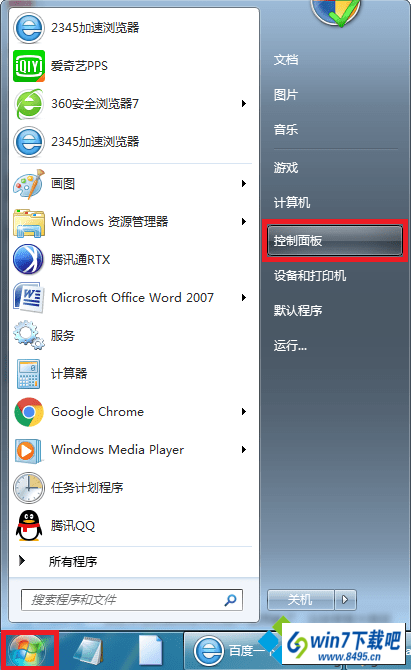win10系统如何取消窗口靠边自动最大化的操作方法
发布日期: 2019-06-17 作者:系统之家 来源:http://www.jzjq.net
有越来越多的用户喜欢win10系统了。在日常的安装和使用过程中,免不了总能碰见win10系统如何取消窗口靠边自动最大化的问题。面对突然出现的win10系统如何取消窗口靠边自动最大化的问题,对于一些仅仅将电脑作为工具使用的菜鸟来说,想要从根本上解除win10系统如何取消窗口靠边自动最大化的问题,看起来似乎很难。但如果能做到下面几点:1、首先来到桌面,点击开始按钮打开“开始菜单”,然后打开“控制面板”; 2、进入“控制面板”窗口后,将“查看方式”修改为“类别”,然后点击“轻松访问”;就大功告成了。假如你对win10系统如何取消窗口靠边自动其最大化的问题比较感兴趣,不妨看看下面分享给你的内容吧。
方法如下:
1、首先来到桌面,点击开始按钮打开“开始菜单”,然后打开“控制面板”;
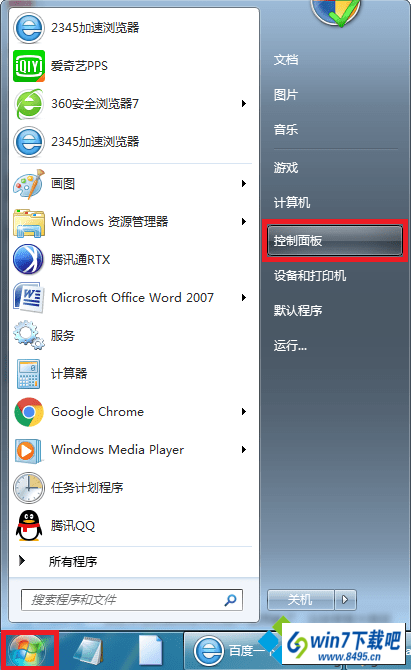
2、进入“控制面板”窗口后,将“查看方式”修改为“类别”,然后点击“轻松访问”;

3、在“轻松访问”窗口点击“更改鼠标的工作方式”;

4、进入“使鼠标易于使用”窗口后,在“更便于管理窗口”下方勾选“防止将窗口移动到屏幕边缘时自动排列窗口”,最后点击确定即可。

以上就是win10窗口靠边自动最大化的图文步骤的全部内容了,有想要取消窗口靠边自动最大化的win10用户不妨尝试一下小编的方法,希望对大家有所帮助。